Minha TV LG está agindo muito ultimamente e se recusa a responder a tempo às entradas que dou com o controle remoto.
A TV também estava engasgando quando eu assistia a filmes nela, e isso realmente afetou minha experiência de visualização negativamente.
Decidi atualizar minha TV LG reiniciando-a, mas não sabia mais o que fazer além do método unplug-replug.
Então, entrei online no site de suporte da LG para descobrir qual era a maneira oficial de reiniciar minha TV LG e corrigir qualquer problema.
Confirmei todas essas informações para minha TV conversando com algumas pessoas nos fóruns de usuários, então estava pronto com uma tonelada de informações.
Este artigo tenta compilar todas essas informações em algo que possa ajudá-lo quando sua TV LG estiver funcionando.
Depois de terminar este artigo, você saberá tudo o que há para saber sobre como reiniciar e redefinir sua TV LG.
Para reiniciar sua TV LG, desconecte a TV da parede e espere pelo menos 15 segundos antes de conectar a TV novamente. Também existem outros métodos, mas este é o mais fácil.
O restante do artigo abordará os diferentes métodos de reiniciar ou redefinir sua TV LG e por que você pode precisar fazer isso.
Quando você deve reiniciar sua TV LG


Reiniciar sua TV pode ajudar com alguns problemas, incluindo aqueles que podem ter sido causados por software com bugs ou hardware antigo.
Você também pode precisar reiniciar sua TV depois de instalar uma atualização de software para que as novas alterações entrem em vigor.
Também é uma boa prática reiniciar sua TV de vez em quando se você a mantiver ligada por longos períodos e atualizar a RAM do sistema.
Existem dois tipos de reinicializações, reinicializações suaves e duras, e diferem no que acabam fazendo pela sua TV.
As reinicializações suaves simplesmente reiniciam a TV e não fazem muito em termos de hardware, enquanto uma reinicialização forçada limpará tudo da RAM e desligará a alimentação da TV.
Vamos passar por ambos os métodos neste artigo e todas as outras etapas que ajudarão você a facilitar isso.
Como reiniciar com controle remoto
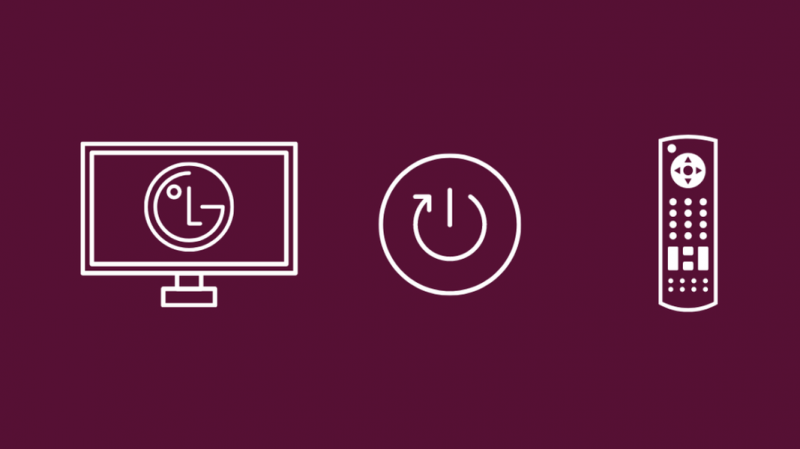
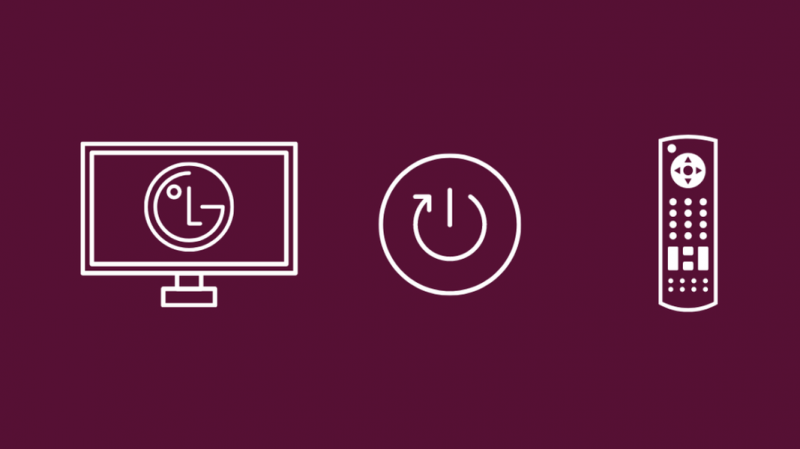
Um dos primeiros métodos para reiniciar sua TV é usar o controle remoto para iniciar o processo de reinicialização.
Esta é uma reinicialização suave porque apenas reinicia o sistema operacional e o resto é deixado intocado.
Para fazer isso:
- Pressione e segure o Cardápio e Diminuir volume botão por pelo menos 15 segundos.
- Quando a TV reiniciar e exibir o logotipo da LG, solte os botões.
Sua TV ligará automaticamente depois que você fizer isso; se isso não acontecer, tente pressionar o botão liga / desliga.
Reiniciar sem controle remoto
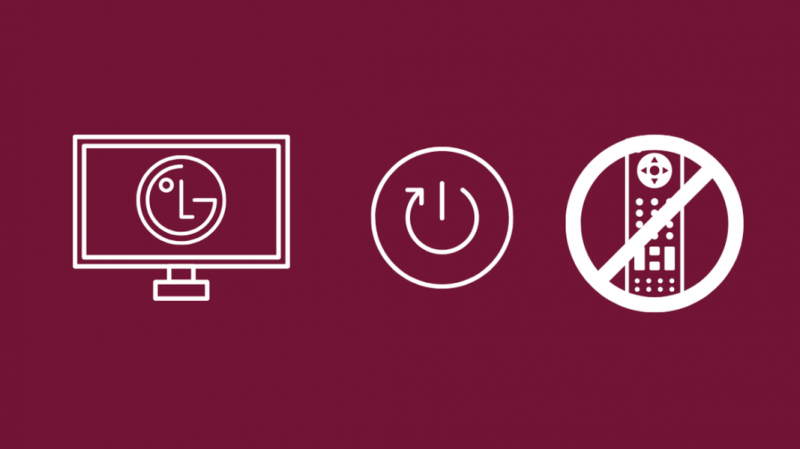
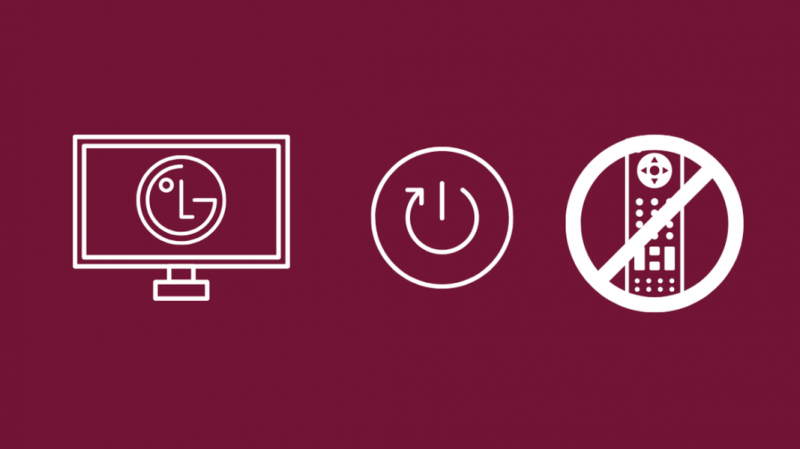
Se você precisar reiniciar sua TV, mas perdeu o controle remoto ou ficou sem baterias, você ainda não perderá a capacidade de reiniciar sua TV.
Esse método específico de reinicialização sem controle remoto pode ser classificado como reinicialização forçada porque você está ligando e desligando a TV.
Siga estas etapas para fazer isso:
- Encontre o botão Power na TV e mantenha-o pressionado por cerca de 10 segundos.
- Quando a TV desligar, desconecte-a da parede.
- Você precisará esperar pelo menos um minuto para que a energia ligue e termine a reinicialização.
- Conecte a TV novamente e ligue-a.
Verifique se o problema que forçou você a reiniciar foi resolvido seguindo estas etapas.
Por que você deve redefinir sua TV LG
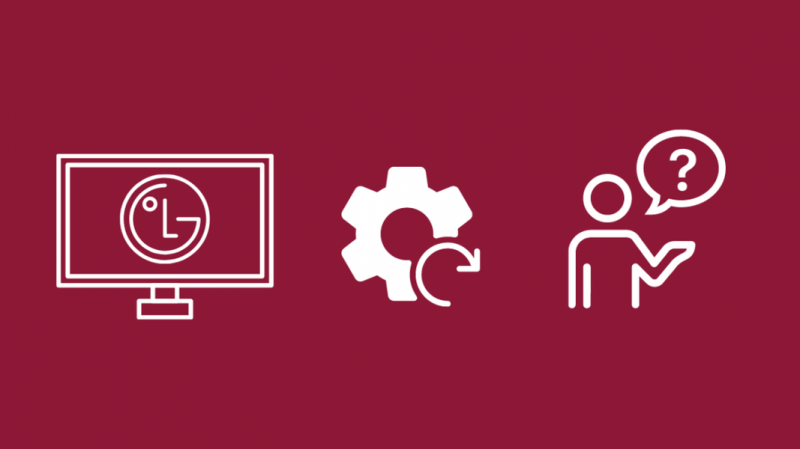
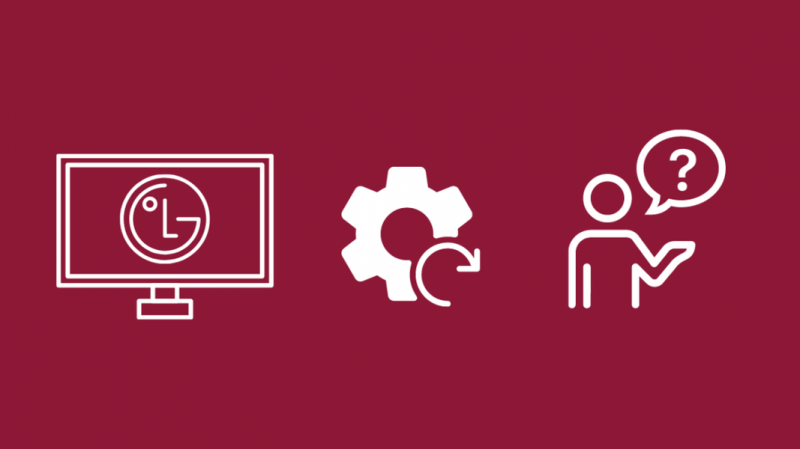
Às vezes, o problema que você enfrenta pode precisar de algo mais potente ou eficaz para corrigir.
É aí que entram os resets; eles limpam os dados da TV, ao contrário de uma reinicialização e trazem a TV de volta aos padrões de fábrica.
Isso pode resolver muitos problemas, como configurações de rede configuradas incorretamente ou problemas de memória.
Você só deve redefinir sua TV se todas as outras correções não funcionarem.
A redefinição removerá tudo da TV, incluindo seus aplicativos e todos os dados no armazenamento interno da TV.
Ele também desconectará você de todas as contas nas quais você fez login.
Continue para a próxima seção se achar que sua TV precisa ser redefinida de fábrica.
Como redefinir sua TV LG
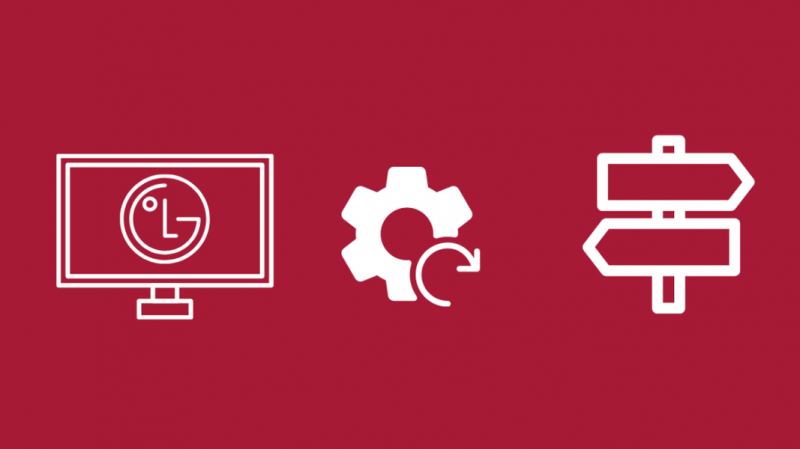
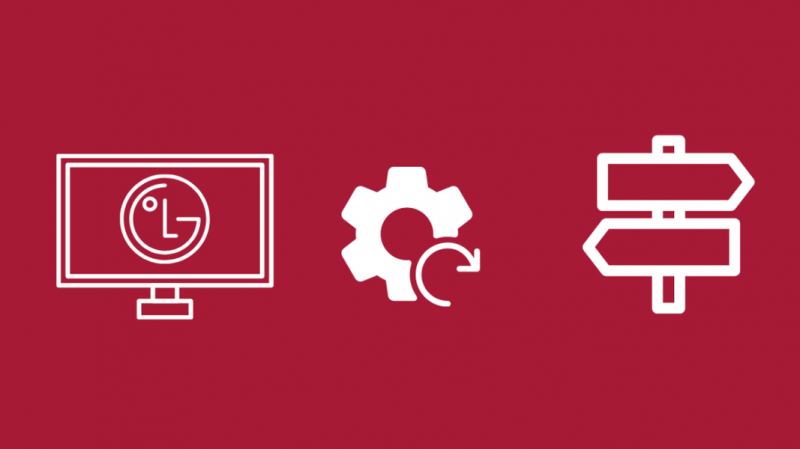
O primeiro método é o processo de reinicialização forçada padrão que a LG recomenda.
Você precisará do seu controle remoto para isso e também precisará se lembrar da senha da sua TV, se já tiver definido uma.
A senha padrão é 1234 ou 0000 se você nunca definiu uma senha.
- aperte o Casa botão no controle remoto da sua TV LG.
- Vamos para Definições > Em geral .
- Selecionar Redefinir .
- Digite a senha da sua TV.
- Siga as etapas para chegar ao prompt de confirmação.
- Aceite o prompt e selecione Reiniciar .
Quando a TV reiniciar, passe novamente pelo processo de configuração inicial e configure a TV ao seu gosto.
Depois, verifique se o problema para o qual você redefiniu a TV foi corrigido.
Redefinindo sem o PIN
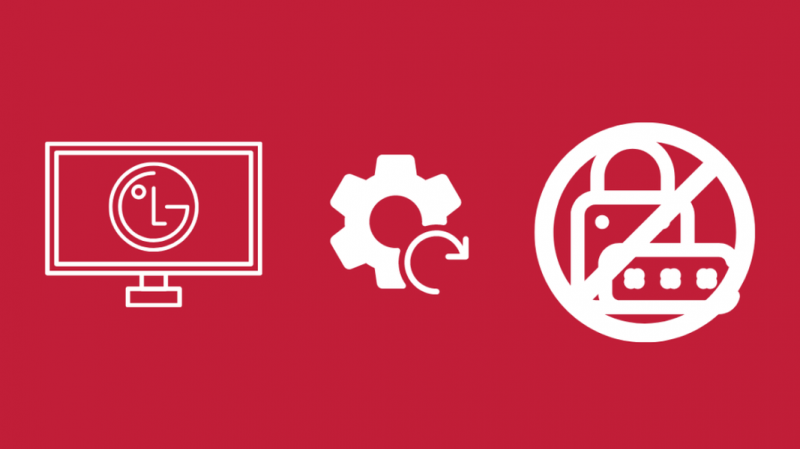
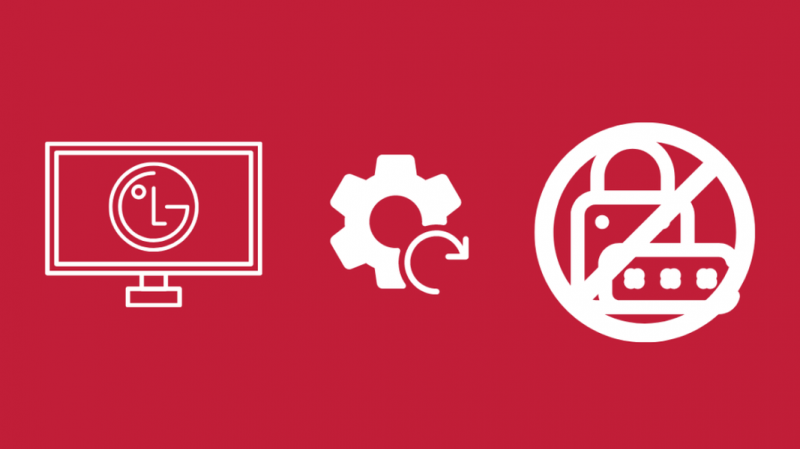
Se você esqueceu a senha que definiu, não se preocupe, há uma opção para redefinir a senha da sua TV.
Você precisará redefinir sua senha antes de passar pelo processo de redefinição.
Para fazer isso:
- Abra as TVs Cardápio .
- Vamos para Definições > Configurações avançadas .
- Escolher Segurança .
- Selecionar Redefinir senha .
- aperte o Canal + tecla duas vezes, então o Canal - uma vez, então o Canal + chave novamente.
- Digitar 0313 na caixa de texto e 0000 na caixa de texto a seguir.
- Quando a nova tela aparecer, defina sua nova senha.
- Depois de redefinir sua senha, siga as etapas para redefinir sua TV nas seções acima.
Pensamentos finais
Uma reinicialização ou redefinição pode corrigir quase todos os problemas com sua TV LG ou qualquer TV, pois redefine o hardware e o software da TV.
Reinicializações ou reinicializações suaves e forçadas precisam ser feitas em ordem, com as reinicializações suaves e forçadas em primeiro lugar, depois a redefinição de fábrica por último.
Certifique-se de fazer backup de todos os dados na TV que você possa precisar antes de prosseguir com a redefinição de fábrica.
Você também pode gostar de ler
- Códigos remotos para TVs LG: guia completo
- Áudio da TV fora de sincronia: como corrigir em segundos
- Como conectar a TV ao Wi-Fi sem controle remoto em segundos
perguntas frequentes
Como faço para atualizar minha TV LG?
Você pode atualizar sua TV LG reiniciando-a com o controle remoto ou desconectando e conectando a TV novamente.
Isso pode corrigir a maioria dos problemas com sua TV, relacionados a software e hardware.
Qual LG WebOS eu tenho?
Para descobrir qual versão do WebOS você tem, vá para o menu de configurações da TV e selecione o Sobre esta televisão opção.
Você encontrará o número da versão, o número do modelo e muito mais nesta página.
O que significa WebOS na minha TV LG?
WebOS é o sistema operacional em que todas as TVs inteligentes da LG são executadas.
Eles são semelhantes ao Google TV e ao Tizen OS da Samsung e oferecem muitos aplicativos e outros conteúdos.
Por que minha LG Content Store não está funcionando?
Sua LG Content Store pode não estar funcionando corretamente devido a uma conexão de internet não confiável.
Verifique sua internet e tente reiniciar seu roteador para ver se você pode acessar o serviço.
